
تنتمي طابعة الليزر Samsung SCX-4623F إلى سلسلة SCX-4623 ولها اختلافات طفيفة عن جميع الممثلين الآخرين لهذا الخط. ومع ذلك ، تشترك جميع الطابعات بدون استثناء في شيء واحد - لن تتفاعل بشكل صحيح مع الكمبيوتر إلا بعد تثبيت برامج التشغيل المناسبة. بالنسبة للنموذج المذكور ، هناك ما يصل إلى خمسة خيارات متاحة لتنفيذ المهمة. نريد التحدث عن كل منهم في إطار مواد اليوم.
نحن نبحث عن وتحميل برامج تشغيل لطابعة ليزر Samsung SCX-4623F
إذا كنت قد اشتريت للتو جهاز الطباعة Samsung SCX-4623F أو لديك مجموعة كاملة منه ، فاحرص على الانتباه إلى القرص المضغوط الذي يجب تضمينه في المجموعة. إذا كان هناك محرك أقراص على جهاز الكمبيوتر ، فأدخل هذا القرص وانتظر التنزيل وتثبيت البرنامج. بعد ذلك ، يمكنك المتابعة على الفور لاستخدام الجهاز. إذا تعذر العثور على القرص ، أو كان محرك الأقراص مفقودًا من الكمبيوتر ، فاتبع أحد الإرشادات أدناه.
الطريقة الأولى: صفحة الدعم الرسمية على موقع HP الإلكتروني
بالتأكيد كان لدى العديد من المستخدمين أسئلة عندما رأوا عنوان هذه الطريقة. الحقيقة هي أن قسم Samsung ، الذي ينتج الطابعات والماسحات الضوئية والطابعات متعددة الوظائف ، قد تم شراؤه من قبل HP منذ فترة طويلة ، والآن تنتمي جميع حقوق الطرز إليهم. وفقًا لذلك ، تم نقل جميع الملفات والبرامج الخاصة بالطرز المدعومة إلى الموقع الرسمي ، لذا فإن هذه الطريقة والطريقة التالية ستعتمد على موارد HP الرسمية. لنبدأ بصفحة الدعم لأن هذا هو الخيار الأكثر كفاءة وموثوقية.
- ابحث عن الصفحة الرئيسية لدعم HP بنفسك أو انتقل إليها باستخدام الارتباط أعلاه.
- اختر تصنيف "طابعة" للبدء.
- في البحث أدخل اسم الطراز Samsung SCX-4623F وانقر فوق أدخل... إذا كنت تريد العثور بالضبط على Samsung SCX-4623 ، فانقر فوق النتيجة المعروضة.
- قم بتوسيع قسم برنامج التشغيل أو حزمة البرامج في صفحة التنزيل.
- لبدء التنزيل ، كل ما تبقى هو النقر فوق "تحميل".
- إذا كنت تقوم حاليًا بتثبيت برنامج التشغيل فقط ، فقم بإلقاء نظرة على البرنامج المتاح. يجب تنزيله بشكل منفصل إذا كنت بحاجة إلى الحصول على أدوات مساعدة بواجهة رسومية.
- بعد التنزيل الناجح ، قم بتشغيل ملف EXE.
- عند فتح برنامج التثبيت ، حدد "تثبيت" والمضي قدما.
- أنت الآن بحاجة إلى إكمال كل خطوة في معالج التثبيت بدوره.
- أولاً ، قم بقبول اتفاقية الترخيص عن طريق تحديد كلا المربعين والنقر فوق "بالإضافة إلى ذلك".
- اختر نوع التثبيت المناسب لك ، مع وضع علامة على العنصر المناسب بعلامة.
- في النافذة التالية ، حدد كيفية توصيل الجهاز بالكمبيوتر حتى يتمكن المثبت من التعرف عليه بشكل صحيح.
- ثم اتبع التعليمات الخاصة بالاتصال ، إذا لم يتم ذلك في وقت سابق ، وأكمل التثبيت.
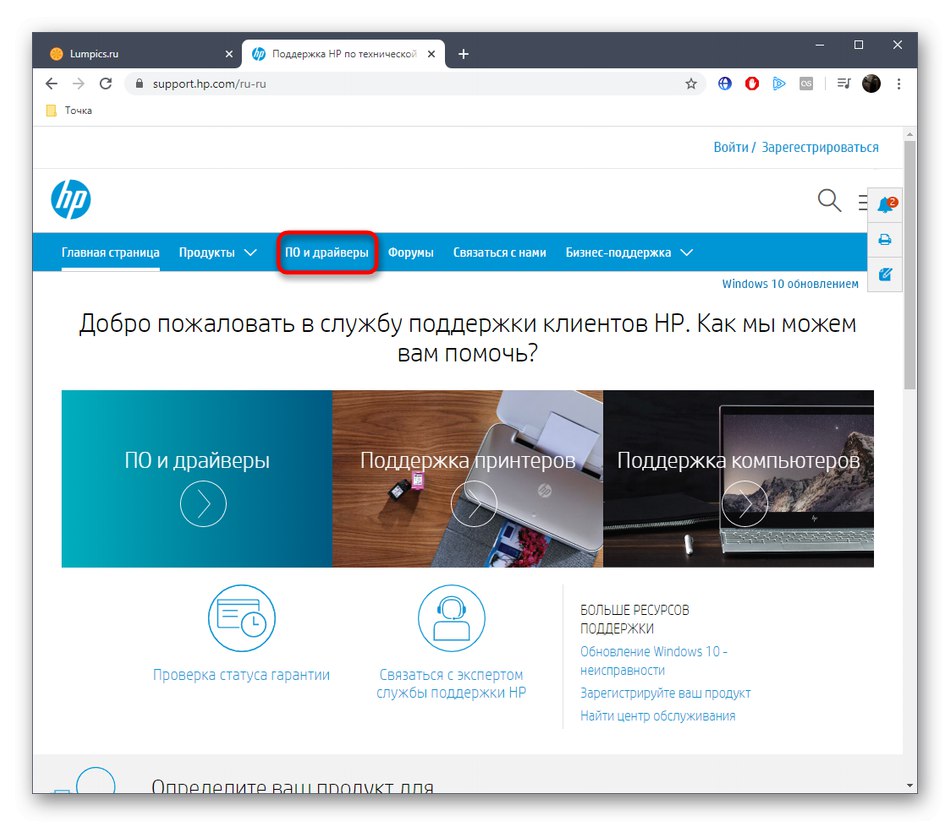

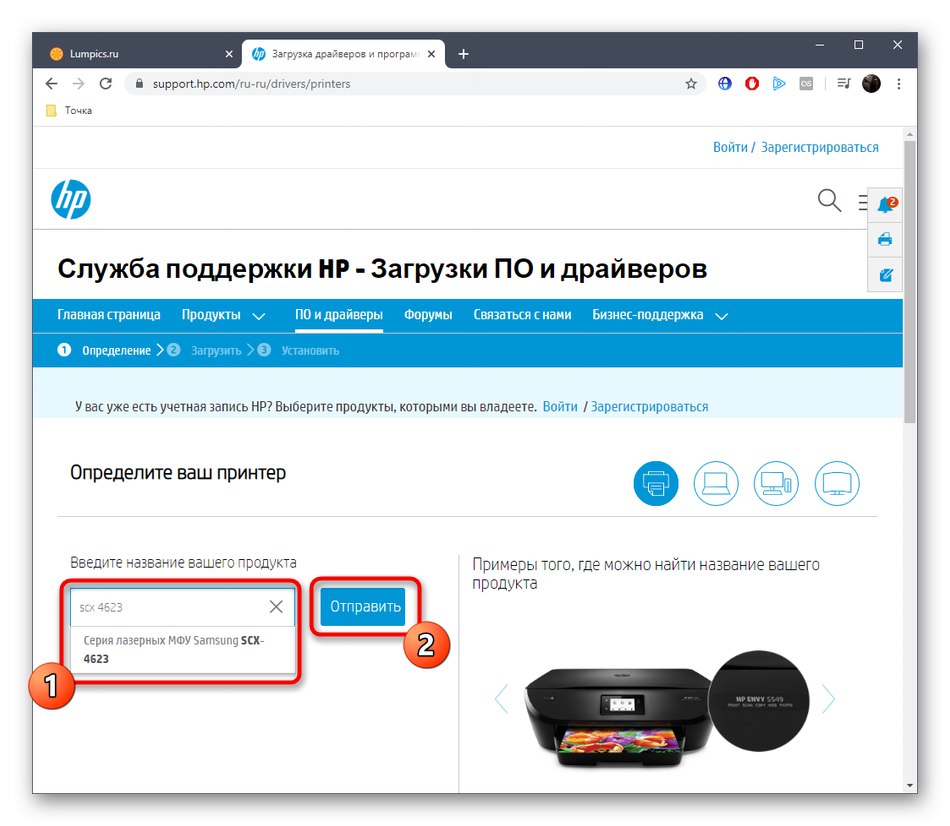
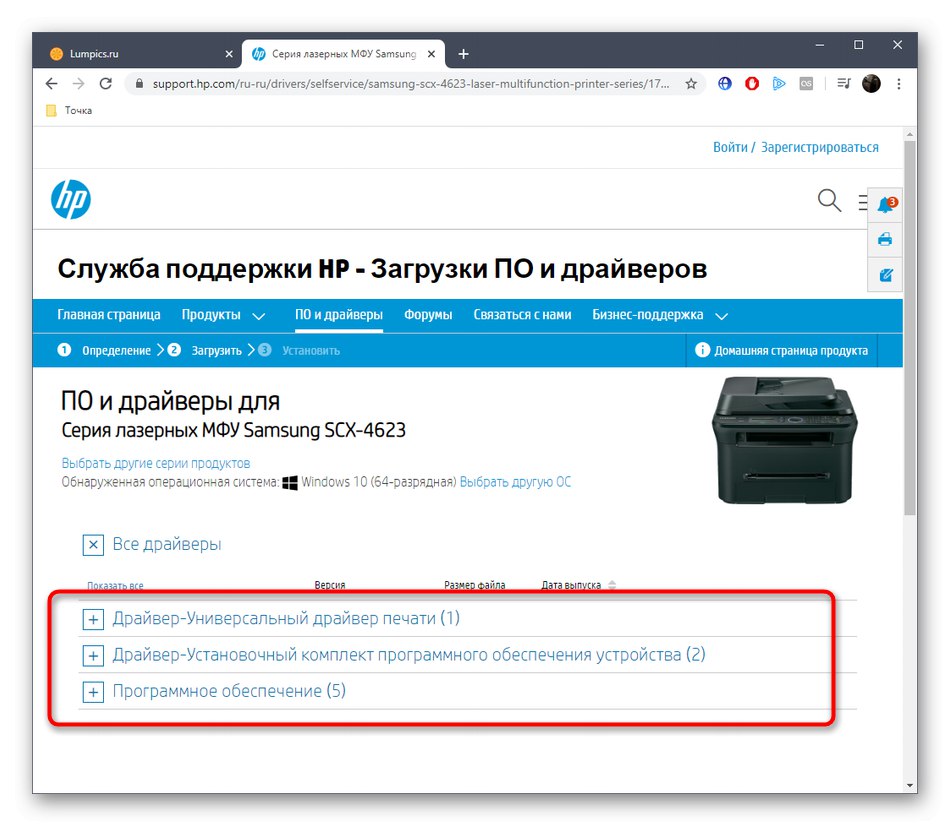
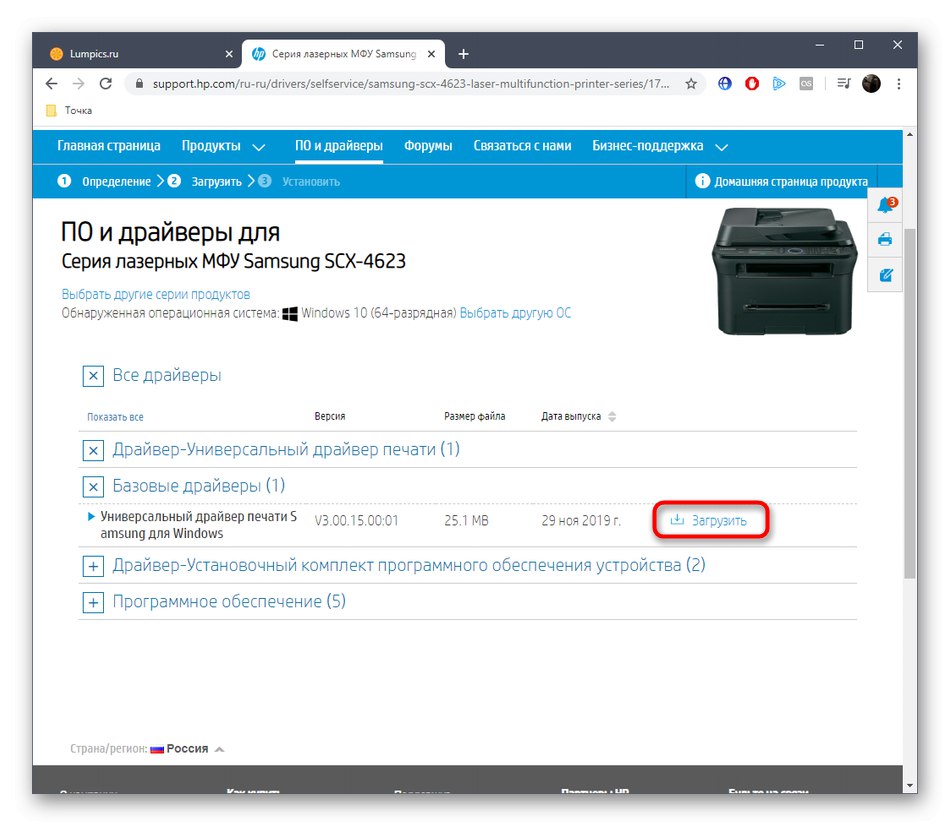
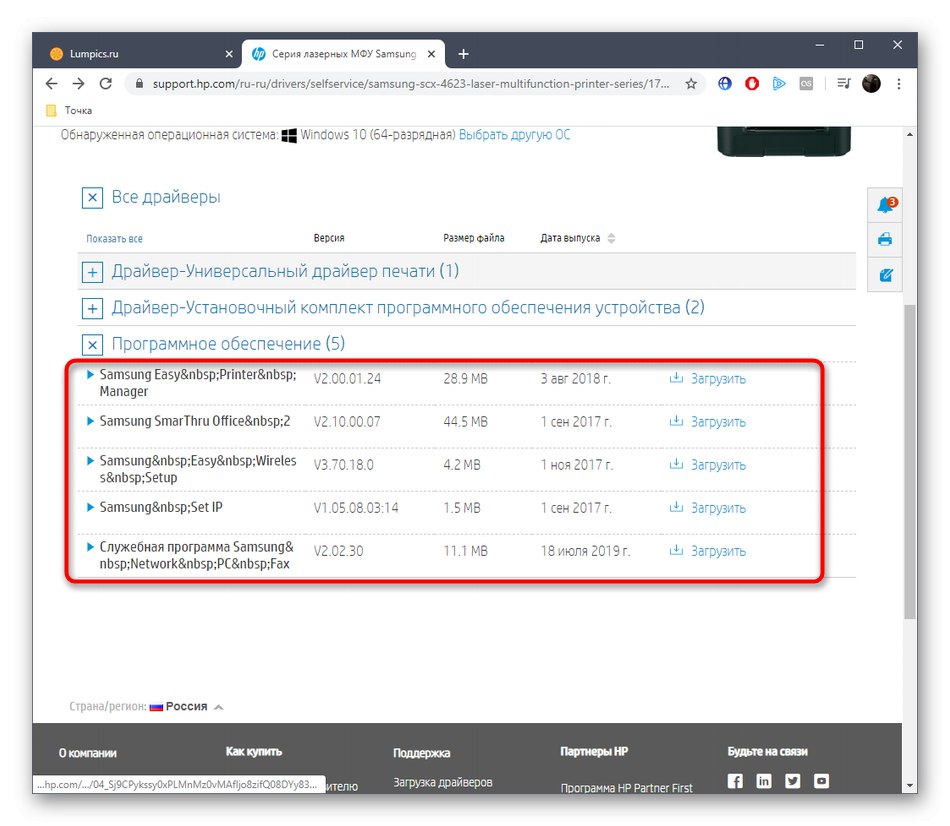
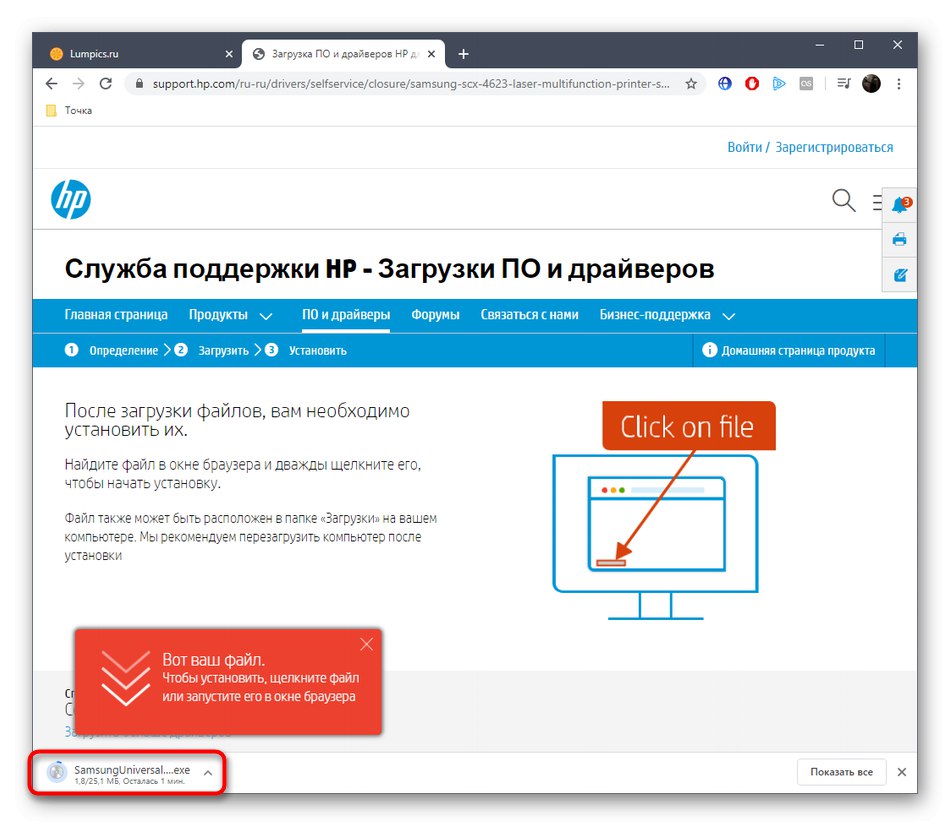
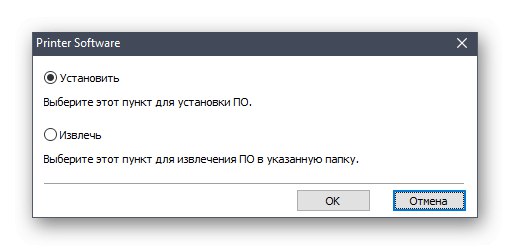
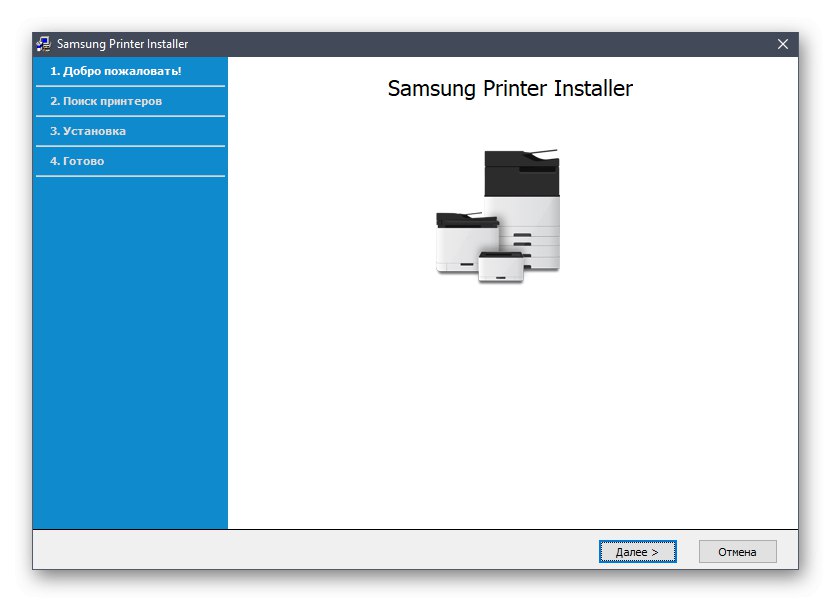
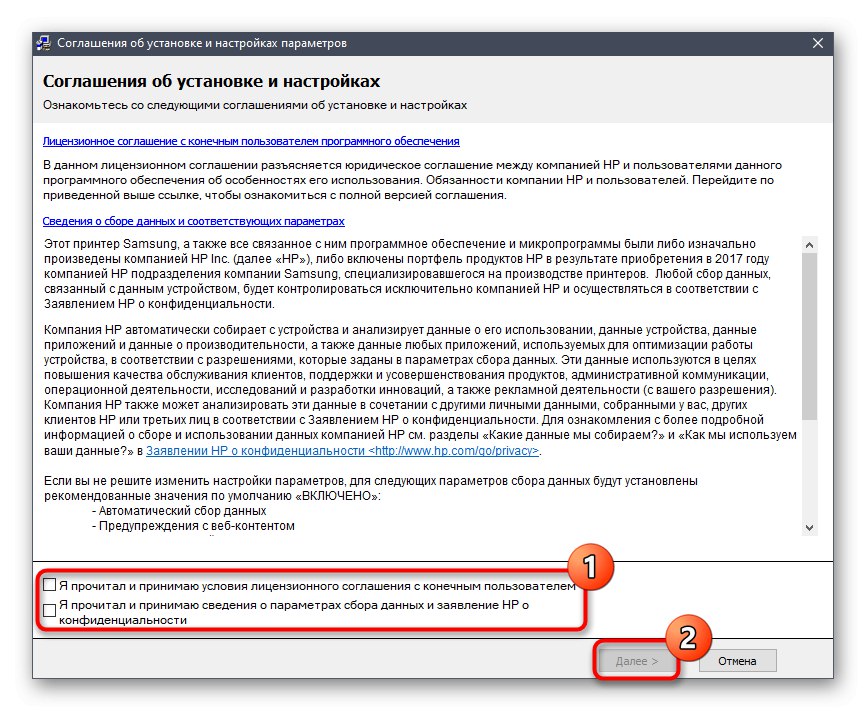
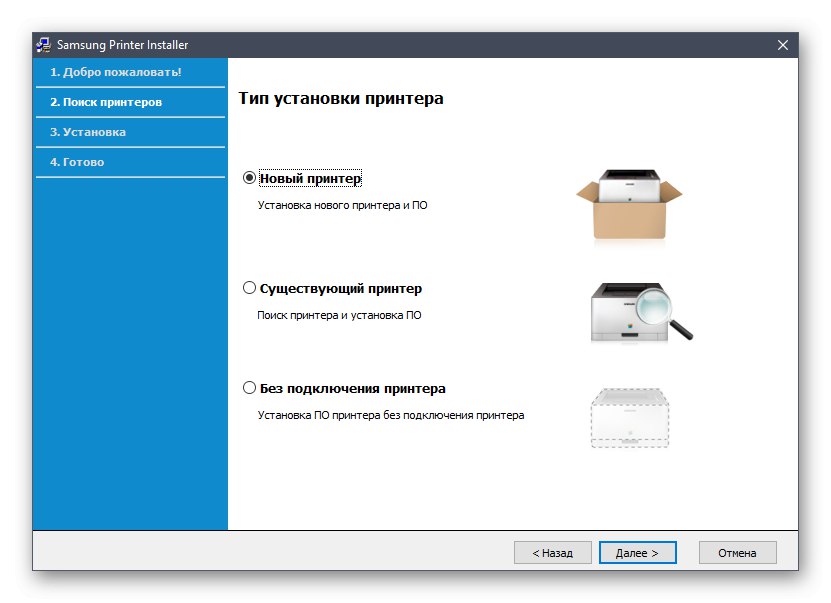
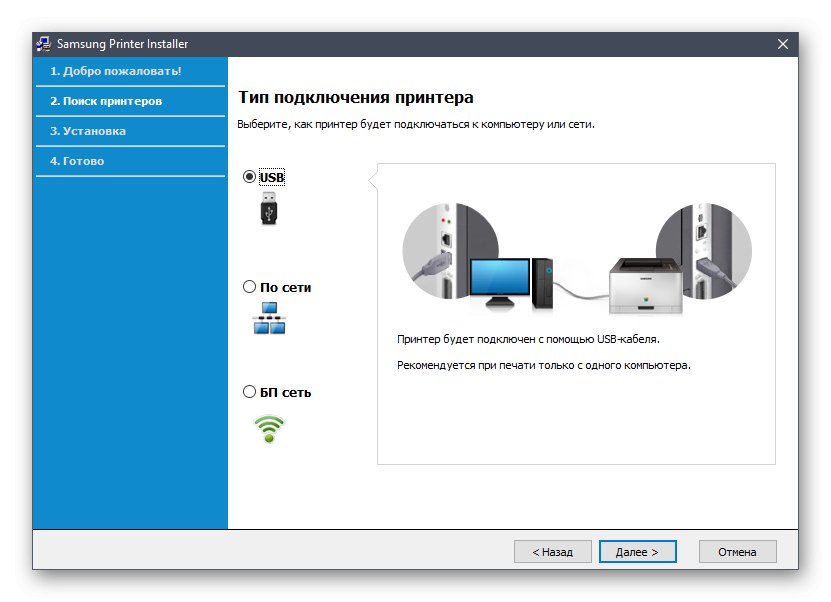
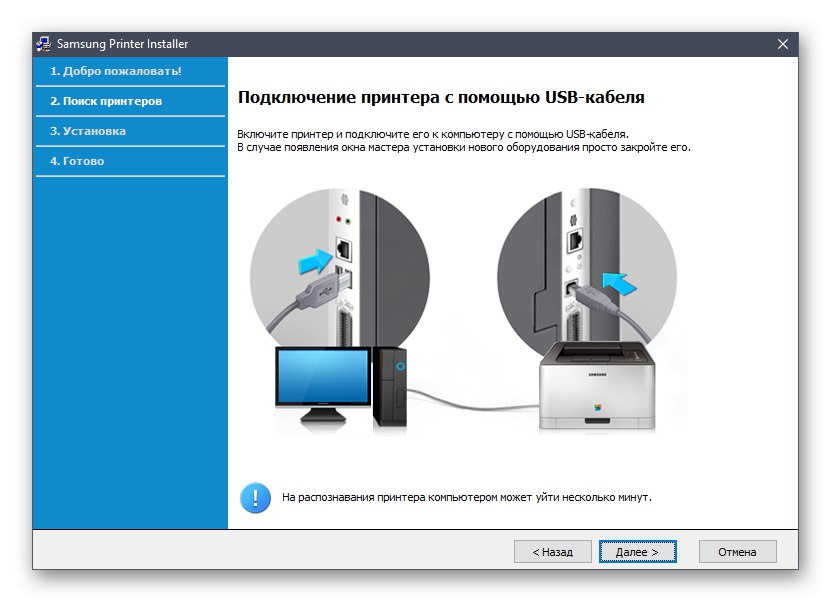
بعد التثبيت ، يوصى بإعادة توصيل الطابعة بجهاز الكمبيوتر أو إعادة تشغيلها ببساطة. بعد ذلك ، قم بإجراء اختبار طباعة أو انتقل إلى التفاعل الكامل مع معدات الطباعة.
الطريقة 2: HP Support Assistant
بالنسبة لبعض المستخدمين ، قد تبدو التعليمات السابقة معقدة ، أو لسبب ما لا يمكن تنفيذها. خاصة في مثل هذه الحالات ، أنشأ المطورون أداة مساعدة خاصة تبحث عن التحديثات وتنزيل برامج التشغيل تلقائيًا.
قم بتنزيل HP Support Assistant من الموقع الرسمي
- تحتاج أولاً إلى تثبيت HP Support Assistant. للقيام بذلك ، استخدم الرابط الخاص بنا أو ابحث عن الصفحة بنفسك. هناك اضغط على الزر قم بتنزيل HP Support Assistant.
- انتظر حتى ينتهي تنزيل الملف التنفيذي ثم قم بتشغيله.
- سيتم فتح معالج التثبيت ، حيث تنتقل فورًا إلى الخطوة التالية.
- قم بتأكيد شروط اتفاقية الترخيص من خلال تحديد المربع المناسب. بدون هذا ، لن يستمر التثبيت.
- ثم انتظر بينما تقوم الأداة بفك ضغط الملفات المطلوبة.
- ستبدأ المرحلة الثانية من التثبيت ، والتي ستتم أيضًا في الوضع التلقائي.
- بعد بدء تشغيل الأداة المساعدة ، ابدأ في البحث عن التحديثات.
- تتطلب هذه العملية اتصالاً بالإنترنت وستستغرق بضع دقائق فقط. سيتم عرض كل التقدم في نافذة منبثقة منفصلة.
- يبقى فقط في بلاطة طابعة Samsung SCX-4623F للنقر عليها "التحديثات".
- في النافذة التي تظهر ، حدد المربعات الخاصة بالمكونات التي تريد تثبيتها ، ثم ابدأ في تنزيلها.
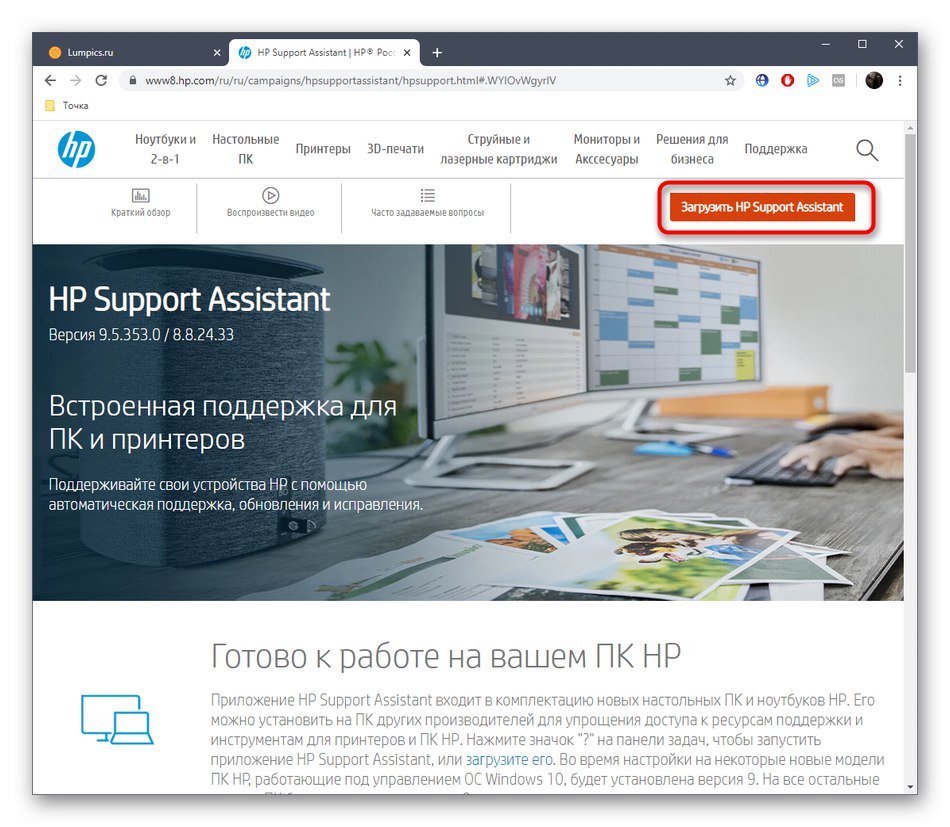
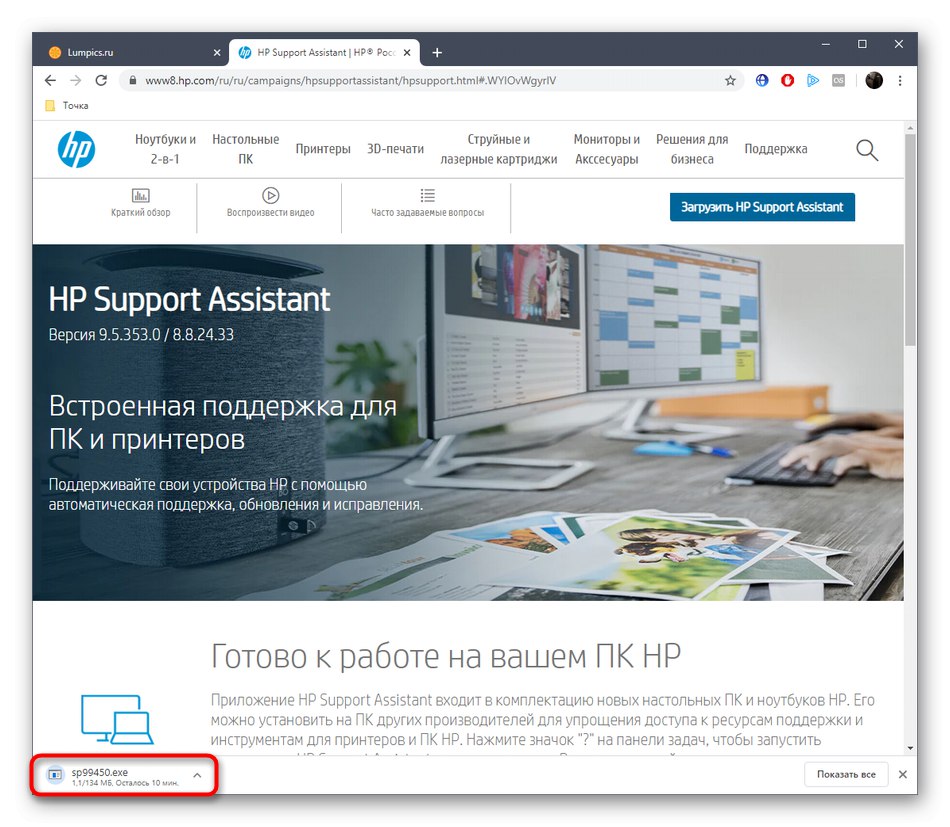
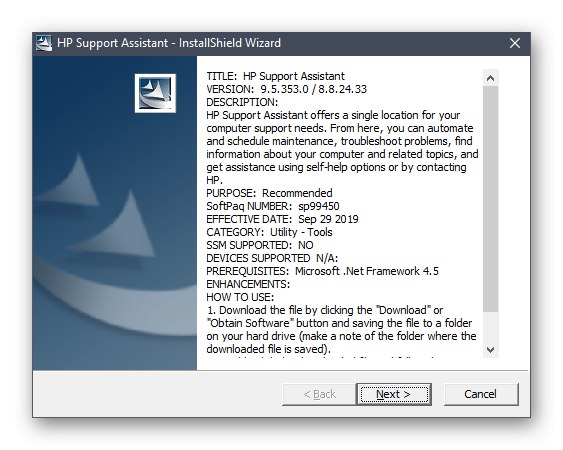
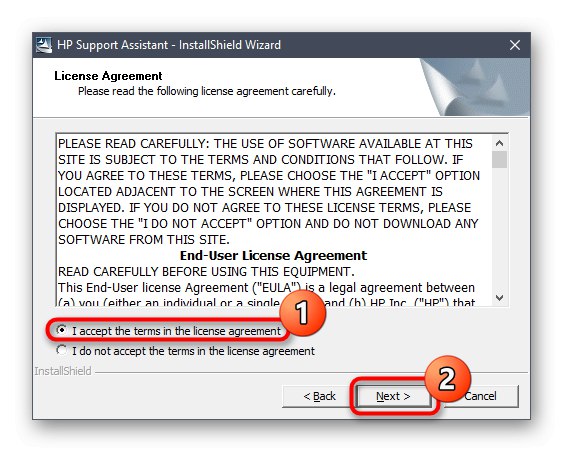
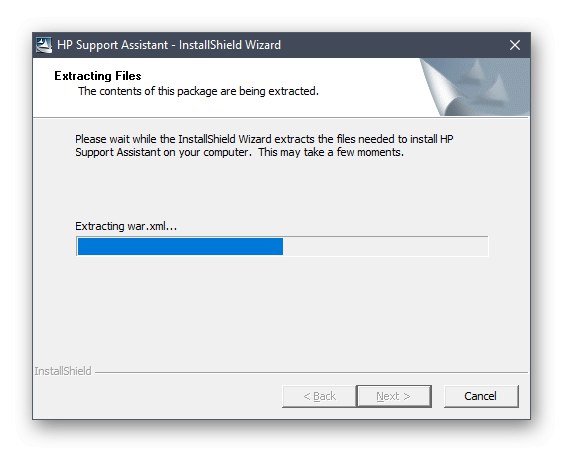
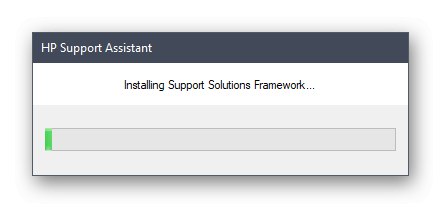
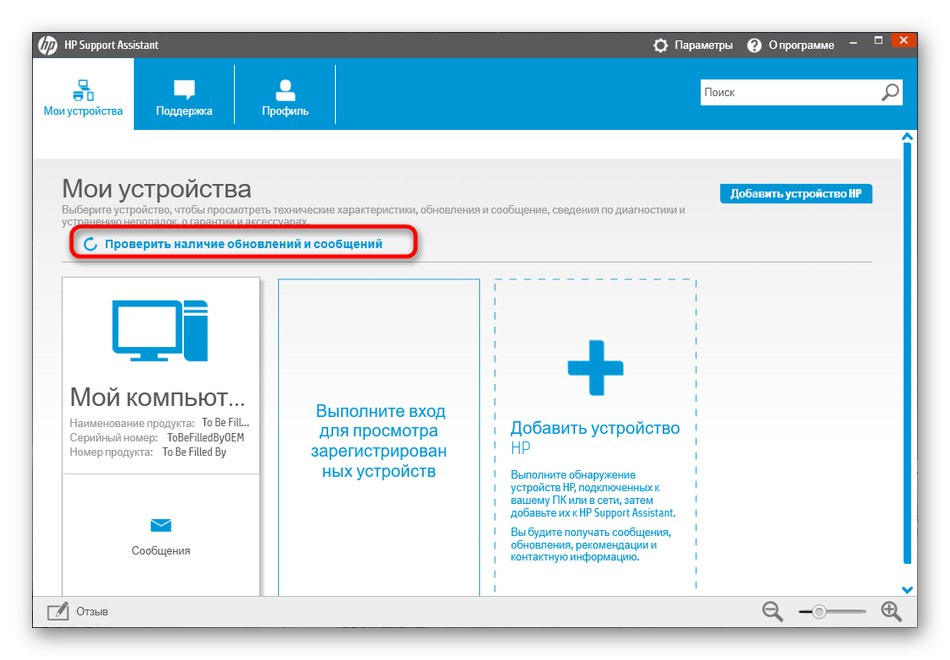
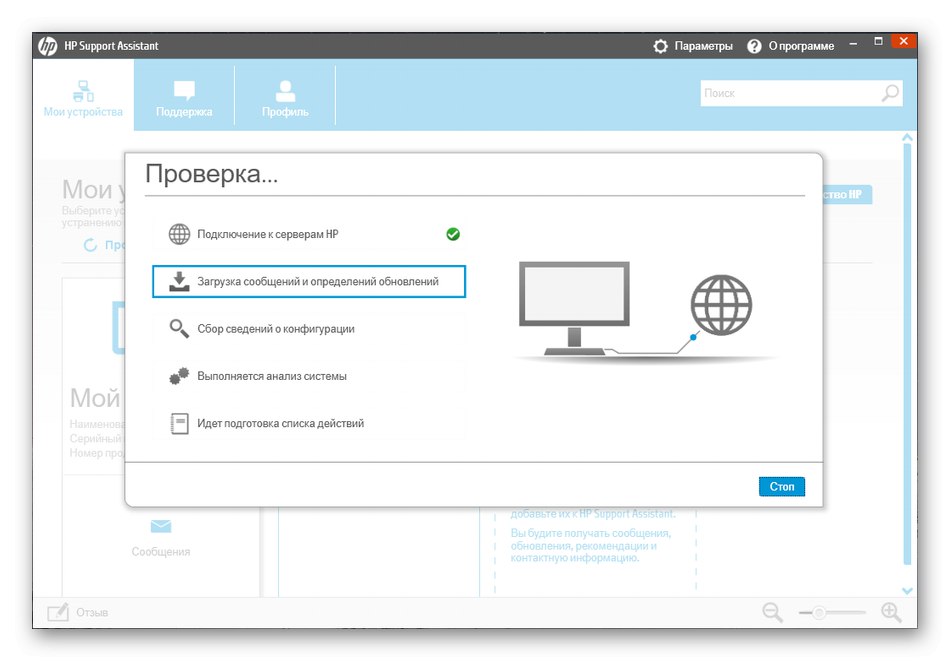
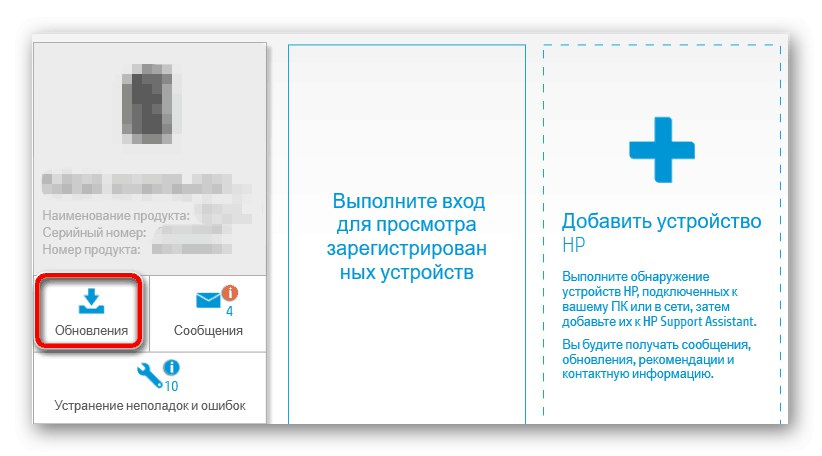
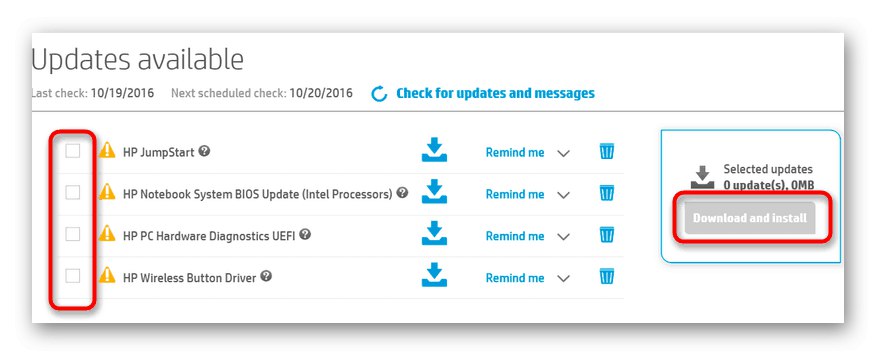
عادةً بعد هذا النوع من التثبيت ، لا يلزم إعادة توصيل الجهاز ، لذا ابدأ في استخدامه. لا تنسَ تحديد مربعات الأدوات المساعدة إذا كانت تحتاج أيضًا إلى التثبيت مع برنامج التشغيل.
الطريقة الثالثة: برامج الجهات الخارجية
تشبه طريقة استخدام برامج الجهات الخارجية الخيار السابق ، حيث سيتم استخدام البرنامج أيضًا لتحقيق الهدف. ومع ذلك ، نقترح الآن الانتباه إلى الحلول من المطورين الآخرين التي تسمح لك بتثبيت برامج تشغيل لجميع مكونات الكمبيوتر تمامًا ، بما في ذلك الأجهزة الطرفية. توفر مقالة منفصلة على موقعنا دليلاً على سبيل المثال شنطه حلول السائق، وهو أمر عالمي ، لأن مبدأ التفاعل مع مثل هذه البرامج هو نفسه دائمًا تقريبًا.
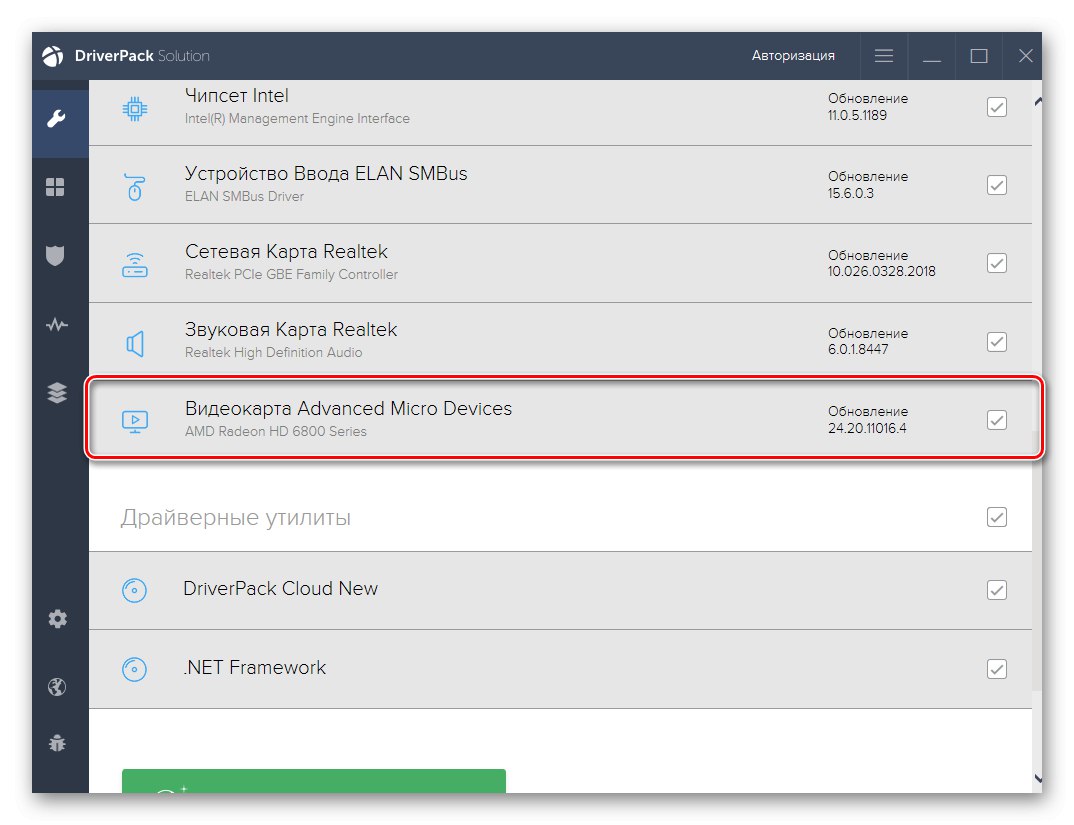
المزيد من التفاصيل: تثبيت برامج التشغيل عبر DriverPack Solution
إذا لم تكن راضيًا عن البرنامج الذي ذكرته للتو ، فما عليك سوى اختيار أي أداة ملائمة أخرى. للتعرف على أكثرها شيوعًا ، نقترح استخدام النظرة العامة على موقعنا على الإنترنت ، حيث توجد أوصاف مختصرة للعديد من التطبيقات.
المزيد من التفاصيل: أفضل برنامج لتثبيت برامج التشغيل
الطريقة الرابعة: معرف البرنامج Samsung SCX-4623F
قام المطورون بتعيين معرف فريد لطابعة الليزر Samsung SCX-4623F في مرحلة الإنشاء ، وهو أمر ضروري للتشغيل الصحيح مع نظام التشغيل. بالنسبة للمستخدم العادي ، يمكن أن يكون هذا الرمز مفيدًا في مواقف مختلفة ، أحدها يتضمن البحث عن برامج تشغيل في مواقع خاصة. انتبه إلى المعرف أدناه - فهو فريد من نوعه لـ Samsung SCX-4623F.
USBPRINTS سامسونج SCX-4623_SERI9191
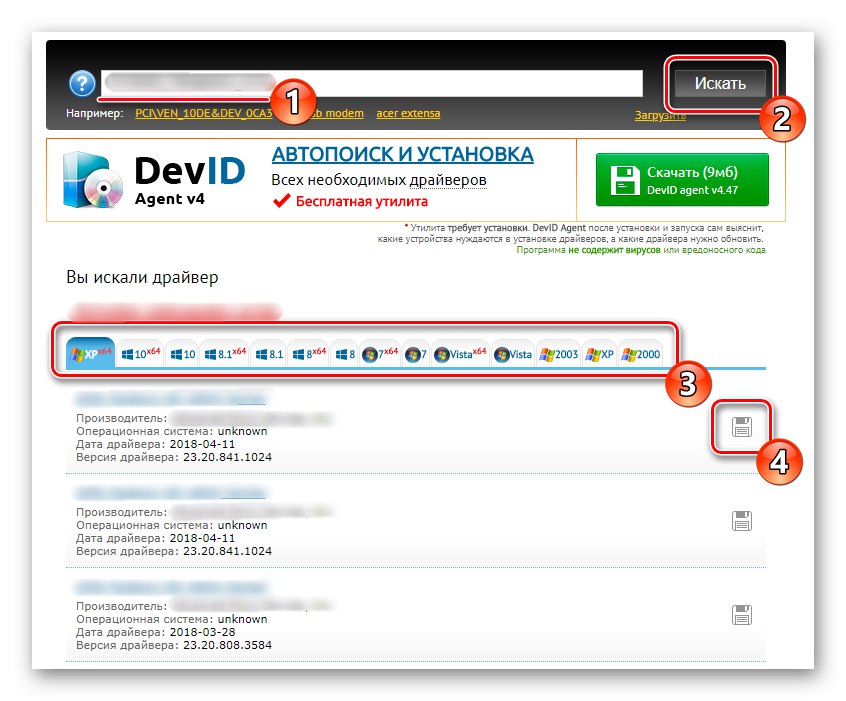
لقد حللنا مشكلة تحديد المعرف الخاص بك ، وكل ما تبقى هو اختيار الموقع الذي سيتم تنزيل البرنامج منه. هناك عدد من خدمات الويب المختلفة لهذا الغرض. يتم وصف أكثرها شيوعًا في مادة أخرى على موقعنا ، والتي يمكنك الانتقال إليها باستخدام الرابط المقابل.
المزيد من التفاصيل: كيف تجد سائق عن طريق الهوية
الطريقة الخامسة: أداة Windows القياسية
الطريقة الأخيرة لموادنا هي استخدام أداة Windows القياسية. يرجى ملاحظة أن هذا سيؤدي فقط إلى تنزيل برنامج التشغيل المطلوب للجهاز ليعمل. إذا كنت ترغب في تنزيل برنامج الدعم الرسومي بشكل إضافي ، فاتبع الإرشادات الواردة في طريقة 1.
- أول فتح "بداية" وتذهب إلى "خيارات".
- من خلال اللوحة الموجودة على اليسار ، انتقل إلى "الطابعات والماسحات الضوئية".
- انقر فوق الزر أضف طابعة أو ماسح ضوئي.
- انتظر بضع ثوانٍ ، ثم انقر فوق الرسالة التي تظهر لمتابعة التثبيت اليدوي لبرنامج التشغيل.
- حدد الوضع المناسب عن طريق وضع علامة على العنصر الأخير بعلامة ، ثم انقر فوق "بالإضافة إلى ذلك".
- يمكنك استخدام منفذ موجود للاتصال ، أو إنشاء منفذ جديد ، بناءً على التفضيلات الشخصية.
- في البداية ، لا يوجد Samsung SCX-4623F في قائمة الأجهزة ، لذلك سيتعين عليك النقر فوق تحديث ويندوز.
- انتظر لفترة من الوقت ، والتي تستغرق المسح الضوئي ، ثم حدد سلسلة الطابعات المناسبة من القائمة.
- حدد اسمًا عشوائيًا للجهاز أو اترك هذه المعلمة في الحالة الافتراضية.
- انتظر حتى نهاية التثبيت.
- يمكنك إعداد المشاركة أو الانتقال للتفاعل مع الجهاز.
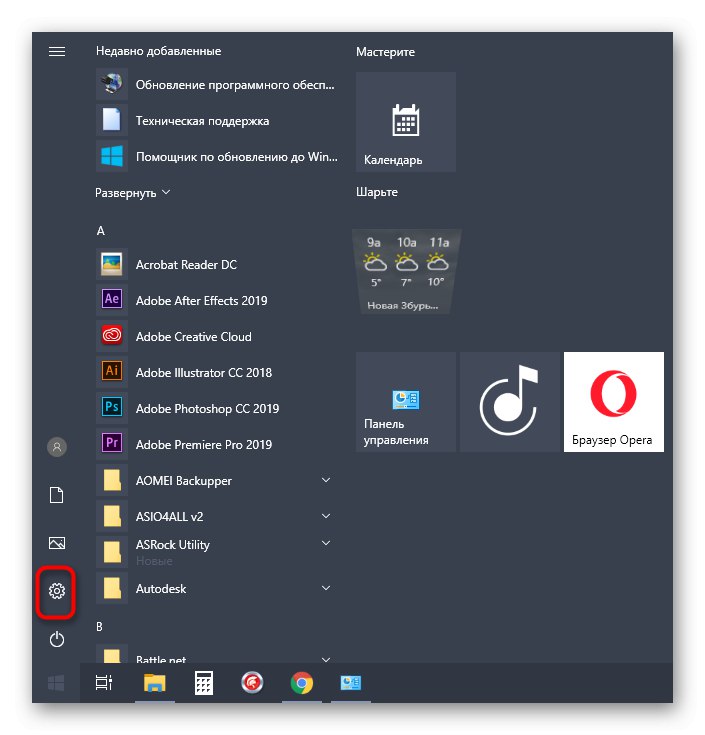
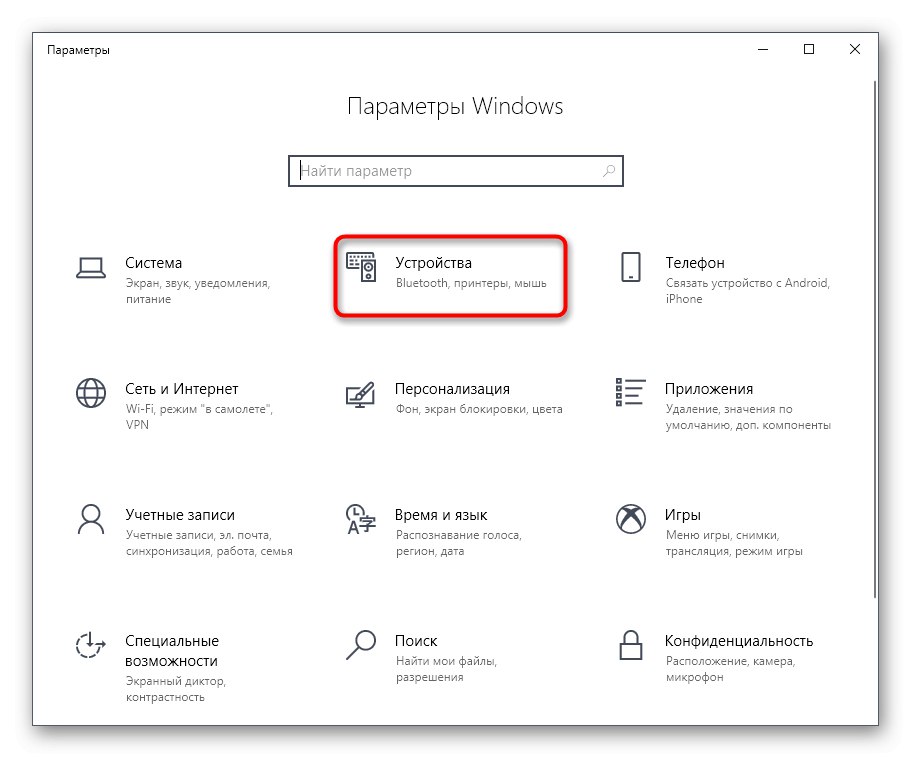
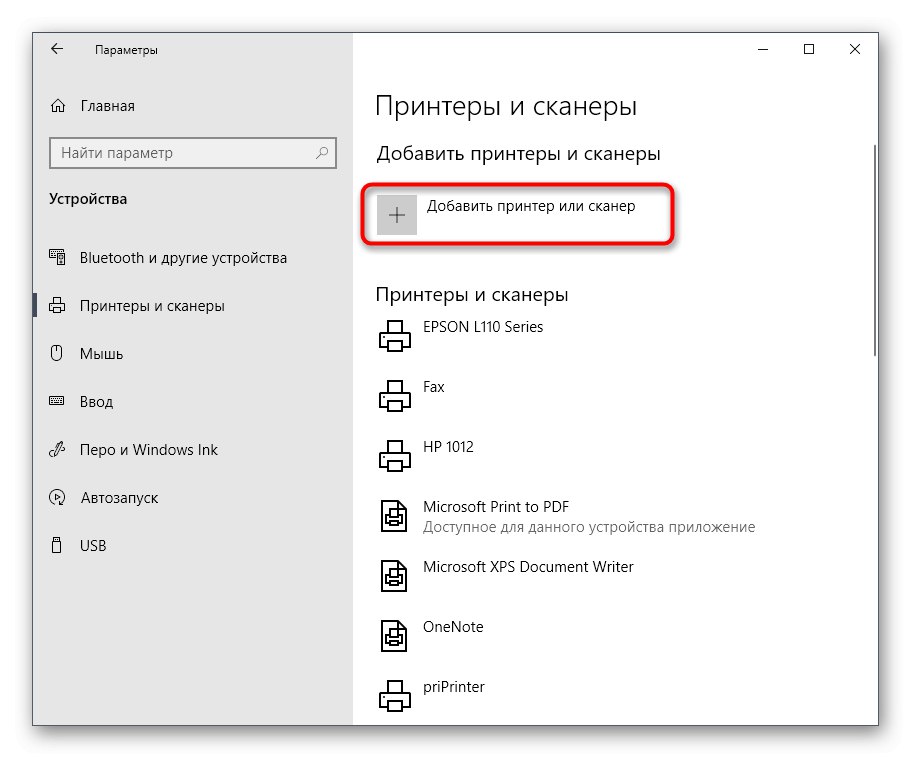
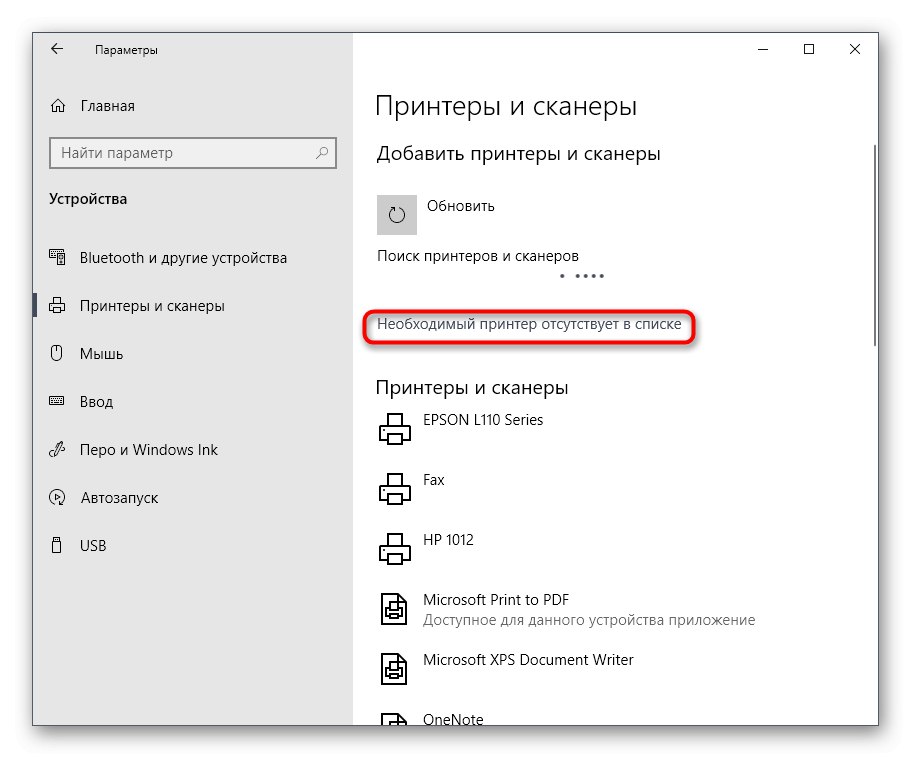

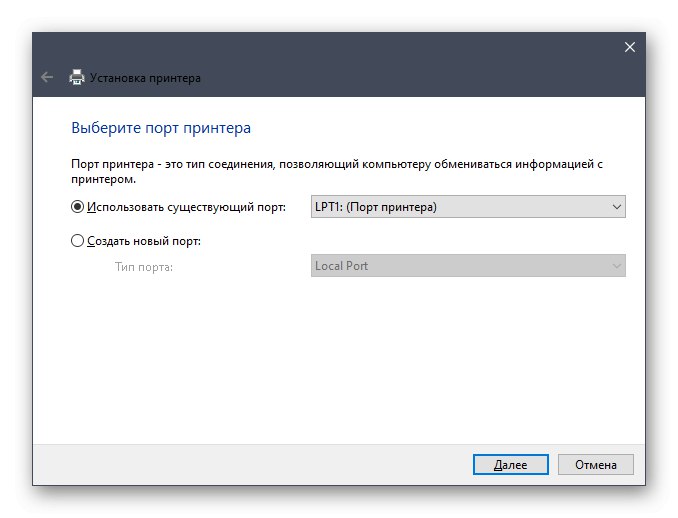
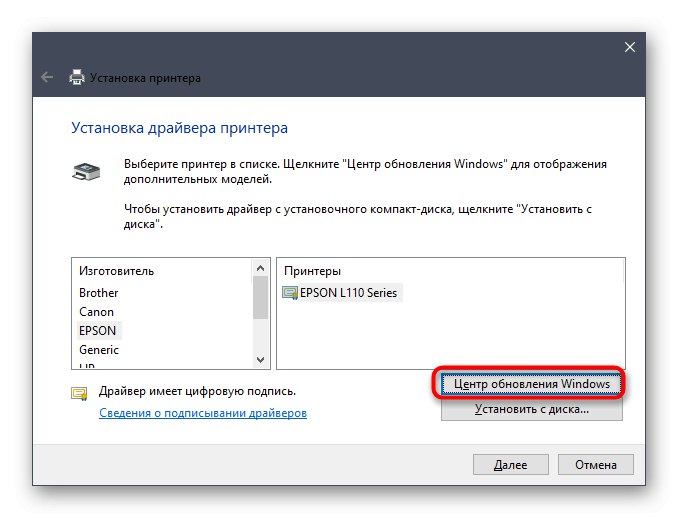
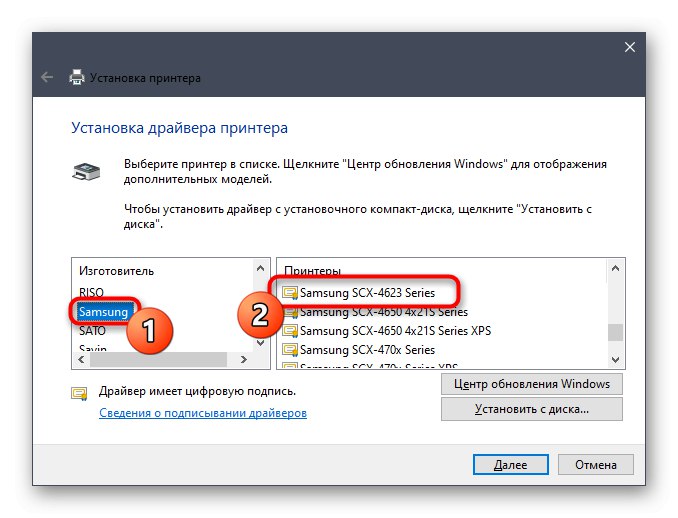
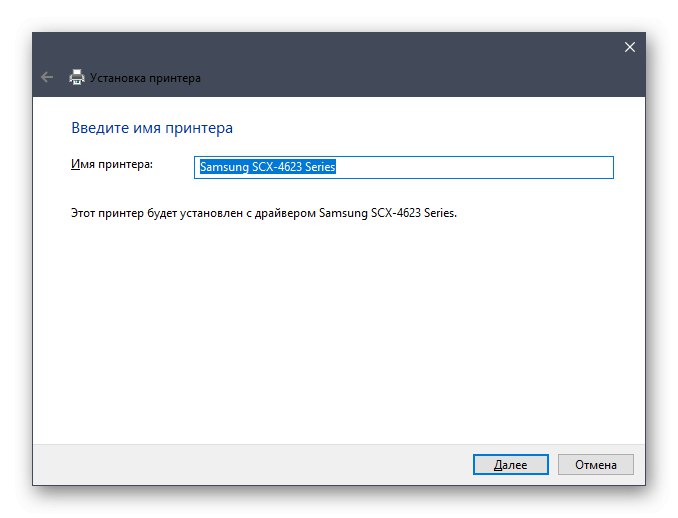
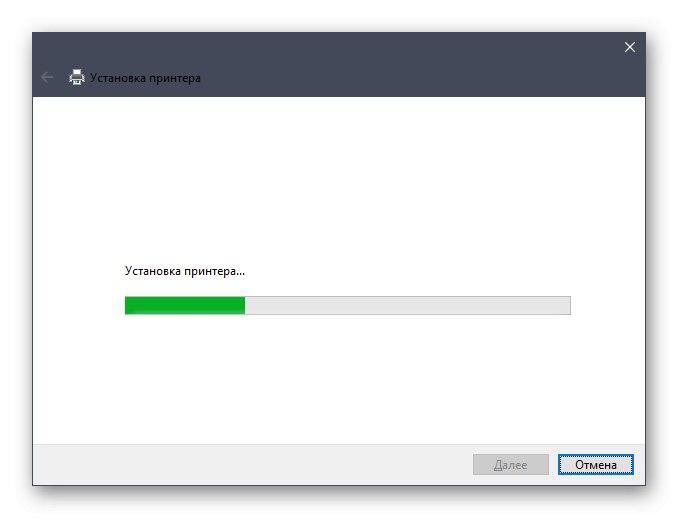
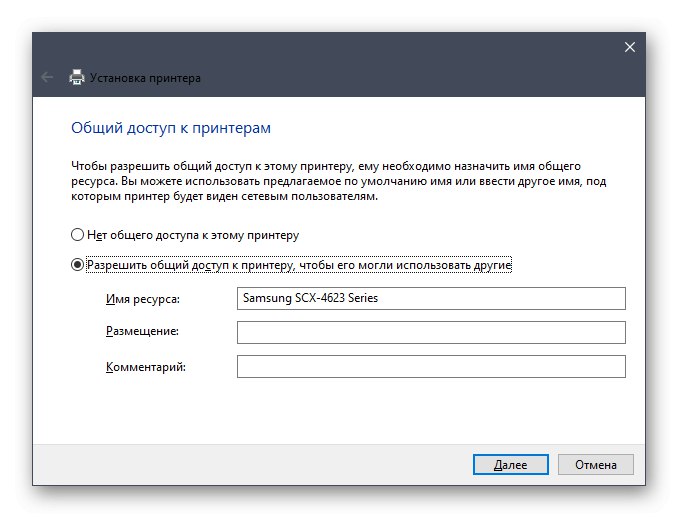
كانت هذه جميع طرق تثبيت برنامج التشغيل لطابعة الليزر Samsung SCX-4623F التي أردنا التحدث عنها. اتبع التعليمات المقدمة لإنجاز المهمة بسرعة وسلاسة. إذا كانت إحدى الطرق لا تناسبك ، فما عليك سوى اختيار الطريقة التالية بناءً على تفضيلاتك الخاصة.